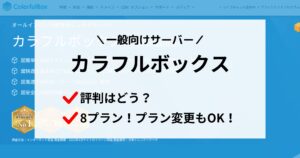今回は、「はてなブログ」のXMLサイトマップをGoogleサーチコンソール(Google Search Console)から送信する方法について説明します。
「はてなブログ」のXMLサイトマップをGoogleサーチコンソール上から登録する方法をお探しの方は、ぜひチェックしてください。
因みに、「はてなブログ」とGoogleサーチコンソールを連携する方法は、こちらの記事を参考にしてください。

こちらの記事は、プログラミング・Web制作歴15年以上、ブログ歴10年以上のプログラマーが書いています。
プライベートでも仕事でも多くのレンタルサーバーを利用してきた経験から、サーバーに関する豊富な知識をもとに書いています。
>> プロフィール
コンテンツ
はてなブログのXMLサイトマップをサーチコンソールから送信
XMLサイトマップは、記事のインデックスを早めるのにとても重要な役割を果たします。
ですが、やはり登録しておくことで、インデックスが促進されることは事実です。
それに、Googleサーチコンソール上からも様々な情報を得ることができるようになります。
例えば、XMLサイトマップ上に記事URLが記載されているのに、その記事がインデックスされない理由などを教えてくれます。
XMLサイトマップの登録は必ず行っておくようにしましょう!
はてなブログのXMLサイトマップについて
「はてなブログ」のXMLサイトマップのURLは以下になります。
「example.hateblo.jp」の部分は、自身の「はてなブログ」のURLへ変更してください。
お使いのブラウザから上記のURLへアクセスして、このような画面が表示されていればOKです。
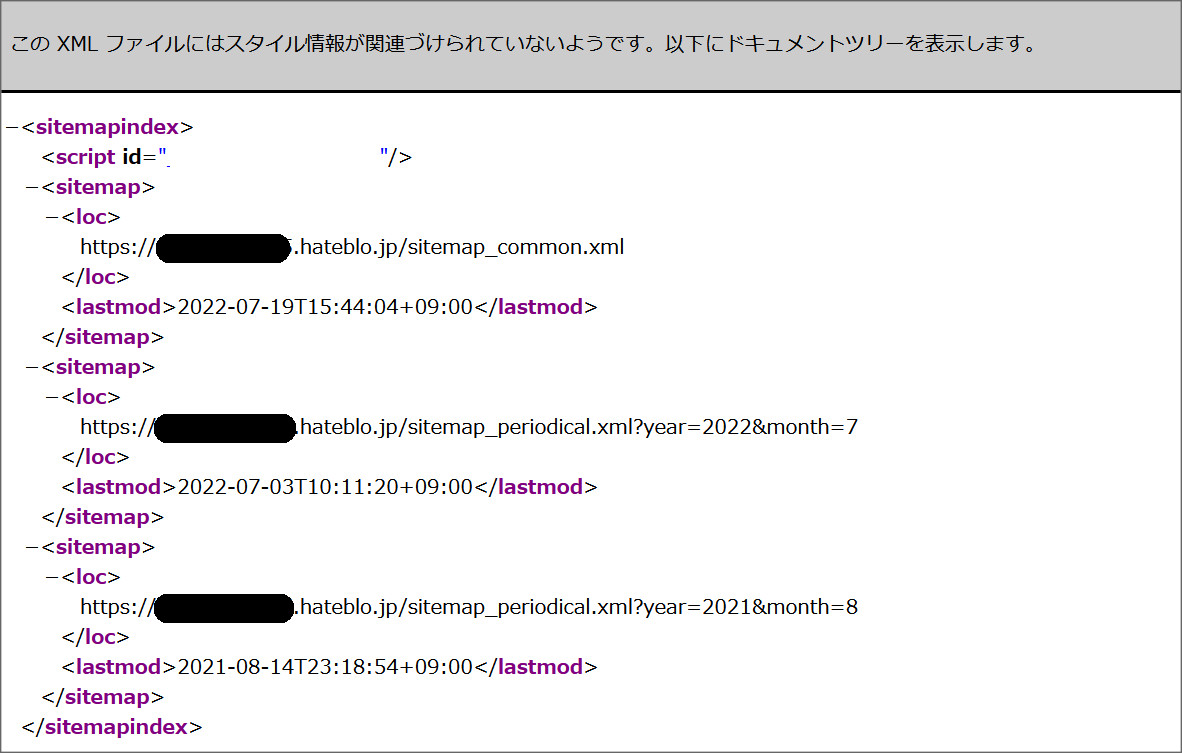
これらの情報を読み取って、Googleは記事をインデックスしてくれます。
ただし、XMLサイトマップに記事URLが記載されていても、様々な理由でインデックスされないことも多々あります。
その場合には、Search Console上にその理由が公開されているので、それに従って記事の修正を行っていきましょう!
XMLサイトマップをGoogleサーチコンソールから送信する方法
はてなブログのXMLサイトマップをGoogleサーチコンソールに登録するのは簡単です。
まずは、Googleサーチコンソールの画面へアクセスします。
https://search.google.com/search-console/
↓
Googleサーチコンソールの画面を開いたら、左カラムにある「サイトマップ」をクリックしてください。
このようなXMLサイトマップの登録画面が開きます。
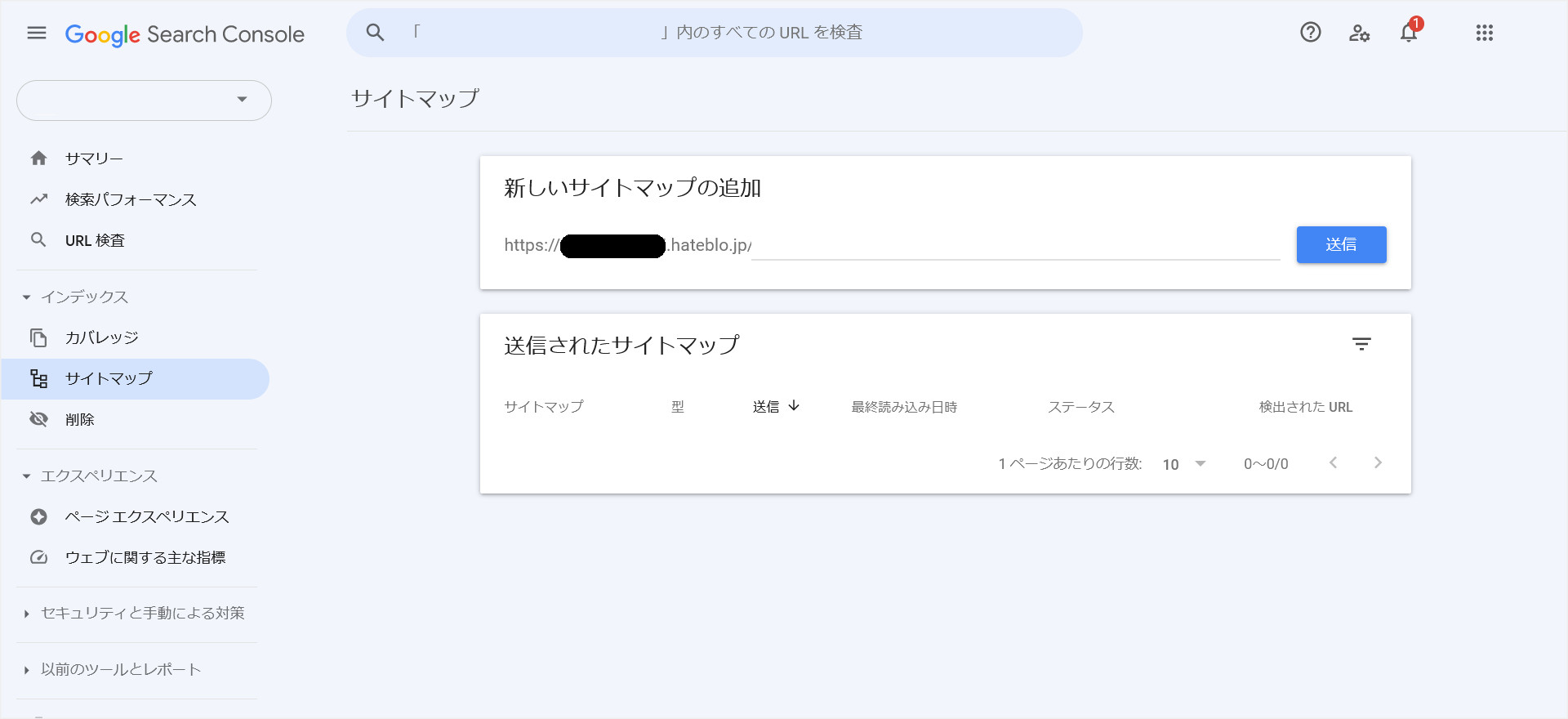
↓
この画面で、「はてなブログ」のXMLサイトマップURLを登録します。
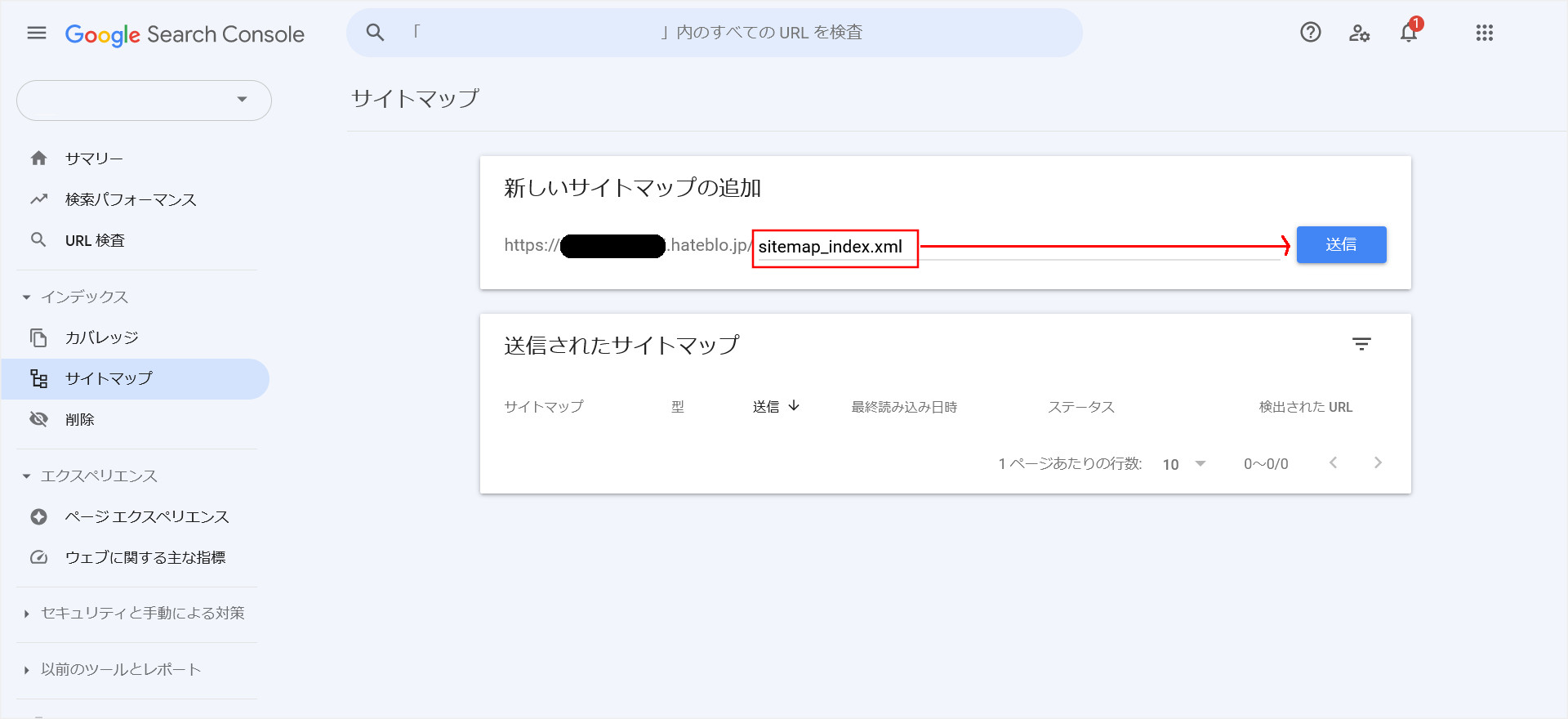
↓
これでXMLサイトマップの送信が完了しました。
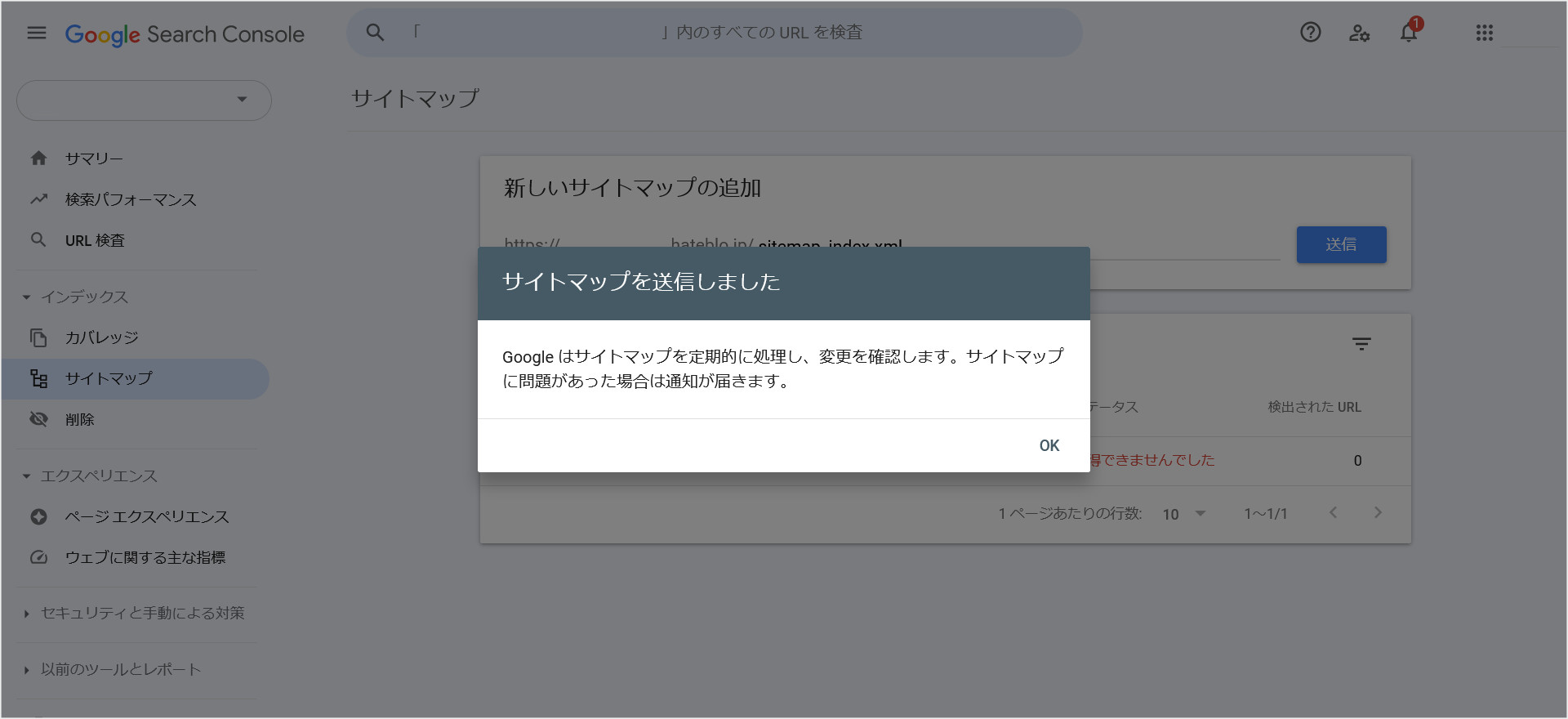
↓
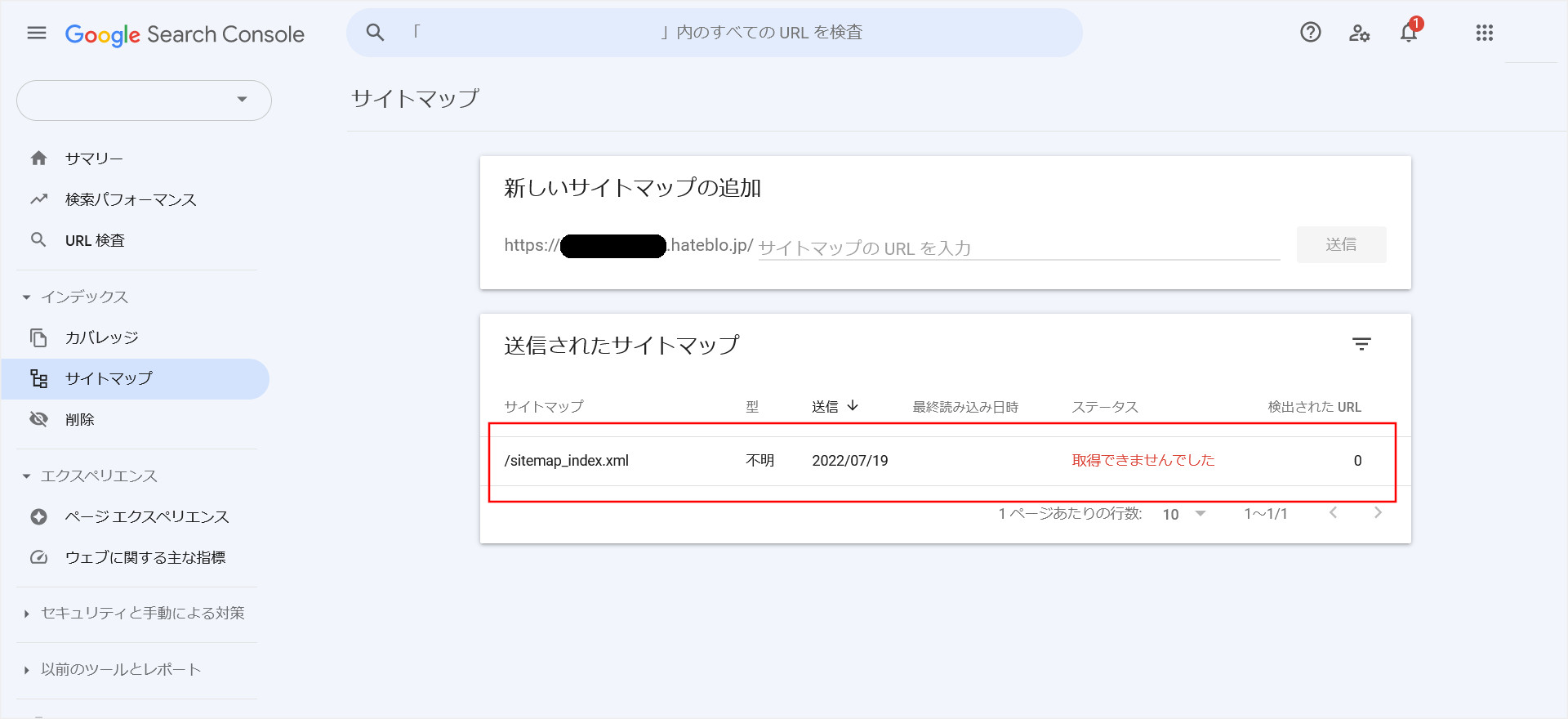
ただし、「はてなブログ」の場合には、上記画面のように「取得できませんでした」となることが多いです。
ですが、安心してください!
なぜか「はてなブログ」ではXMLサイトマップの取得に時間が掛かるだけで、この状態でしばらく待つと取得済みになります。
私の場合には、半日~1日かかることもありました。
ですが、しばらく待てば問題なく登録されました。
このように「成功しました」という表示になっていればOKです。
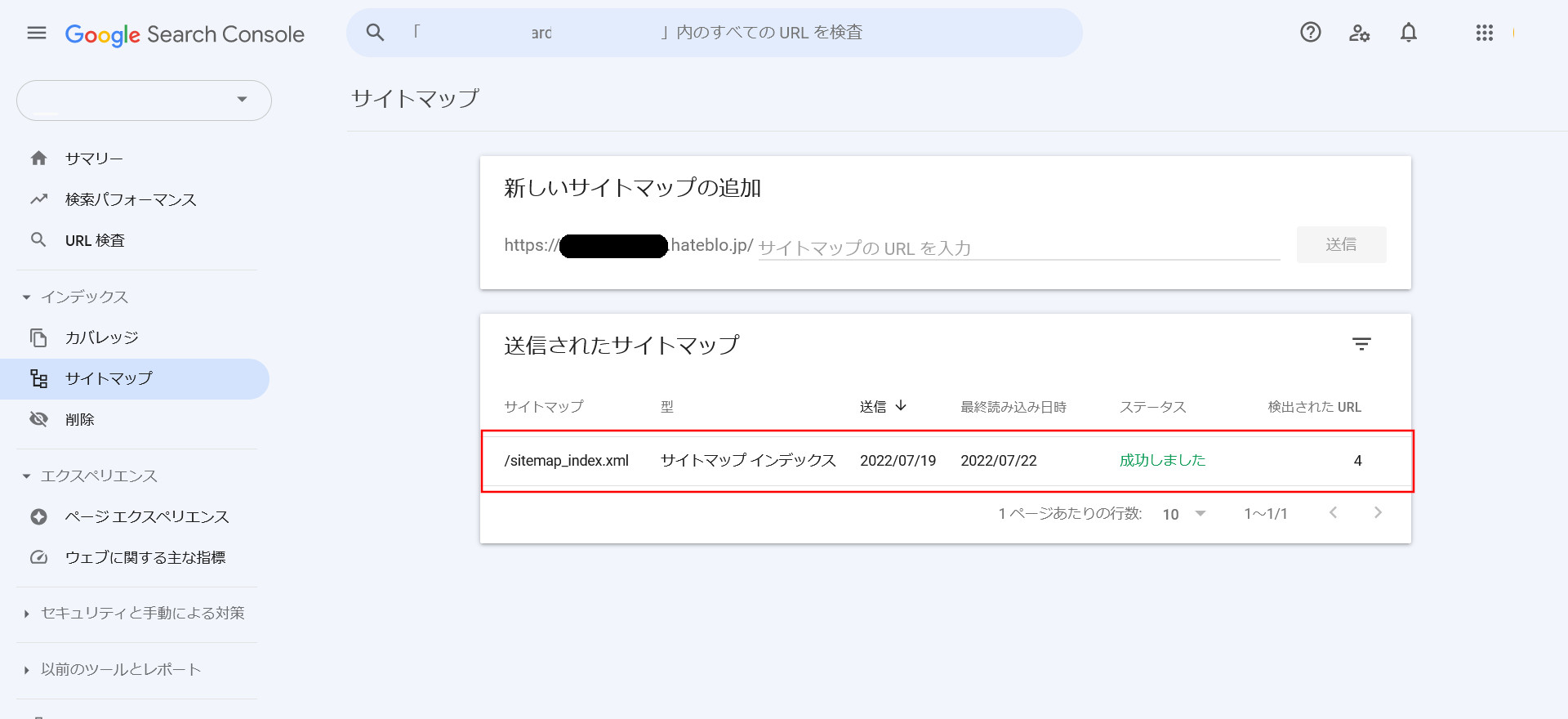
なかなか「成功しました」にならないと焦ってしまうかもしれないですが、ここは気長に待つようにしましょう!
因みに、「はてなブログ」の運営元もこのように言われています。
本件については弊社での対応は困難であると考えております。なお、サイトマップ登録を行った場合には、いずれクローラのアクセスがありますので、登録したままで問題ございません。
XMLサイトマップがGoogleサーチコンソール側で認識されるまで時間が掛かるのは、仕方ないとあきらめるのが一番です。
この問題を解決しようと思って個人で時間をかけても仕方がないです。
XMLサイトマップの送信が完了したら、しばらく放置してその間は記事を書くことに専念するようにしましょう!
最後に
こちらの記事では、「はてなブログ」のXMLサイトマップをGoogleサーチコンソール(Google Search Console)に登録・送信する方法を説明しました。
XMLサイトマップは記事のインデックス促進に重要なので、必ず登録するようにしましょう。
「はてなブログ」のXMLサイトマップURL(https://example.hateblo.jp/sitemap_index.xml)をGoogleサーチコンソール上から送信するだけなので簡単です。
ぜひ一度挑戦してみてください。
因みに、「はてなブログ」の場合には、なぜかXMLサイトマップの送信後に「取得できませんでした」と表示されて、正常に認識されるまでに時間が掛かります。
ですが、その内「成功しました」という表示に変わるので安心してください。
時間が掛かるのはどうしようもないので、気長に待つようにしましょう!